Tipps zum Unlock_files_instructions Ransomware entfernen (deinstallieren Unlock_files_instructions Ransomware)
Unlock_files_instructions.txt ist eine Textdatei, die durch eine Ransomware-Infektion auf Ihrem Desktop abgelegt wird. Die Infektion selbst heißt GNL Locker Ransomware, und es verhält sich genauso wie jedes andere Programm der gleichen Kategorie draußen. Es ist abrasive und aufdringlich, und er möchte, dass Sie Ihr Geld zu verschenken.
Ransomware-Programme sind besonders alarmierend, da sie auf dem Zielcomputer tatsächlichen Schaden, die schwer zufügen zu lösen ist. Daher, selbst wenn Sie Unlock_files_instructions Ransomware entfernen, musst du bereit sein, die Infektion Konsequenzen, und sie können nicht schön sein.
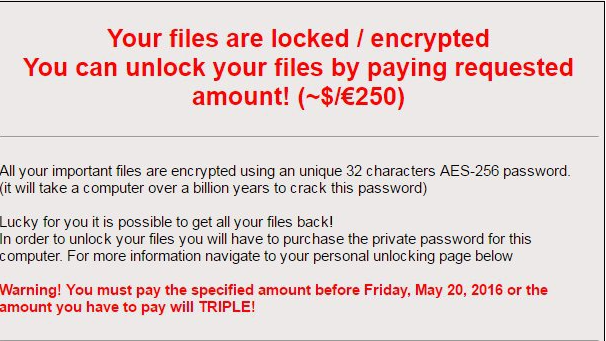
Damit meinen wir, dass dieses Programm die meisten Ihrer Dateien mit einem sehr komplizierten Verschlüsselungsalgorithmus verschlüsselt. Unsere Forscher haben herausgefunden, dass dieses Programm die RSA-2048-Taste zusammen mit der AES-CBC-256-Bit-Verschlüsselungs-Algorithmus verwendet, um Ihre Dateien zu verschlüsseln. Diese doppelte Verschlüsselung System bedeutet, dass Ihre Dateien werden verschlüsselt mit Hilfe eines Algorithmus, und dann wird der Schlüssel, der verwendet wurde, um Ihre Dateien zu verschlüsseln verschlüsselt selbst verwenden noch einen anderen Algorithmus. Infolgedessen ist die einzige Möglichkeit, Ihre Dateien zu entschlüsseln, den privaten Entschlüsselungsschlüssel erhalten, die die Cyber-kriminellen. Sie würden erwarten, dass Sie das Lösegeld bezahlen, aber Sie sollten besser wissen.
Sie müssen mit Unlock_files_instructions Ransomware infiziert bekommen haben wenn Sie einen Spam-Email-Anhang geöffnet, das aussah wie eine anständige Dokumentdatei. Es kommt oft vor, dass diese Programme verwalten, Benutzer zu täuschen, zu denken sie sind im Begriff, eine Rechnung oder andere wichtige Dokumente zu öffnen, während in der Tat sie den Trojaner Installer starten, die die bösartige Nutzlast entfesselt. Sie konnten auch angetroffen haben, diese Infektion in Form von Flash-Exploits wenn Sie geklickt einige Pop-up auf einer fremden Website haben, und Sie wurden auf die eigentliche Website, die diese Infektion verteilt umgeleitet.
Nach der Installation wird das Programm fast alle Dateien verschlüsseln, die auf den meisten PCs heutzutage weit verbreitet sind. Das Programm richtet sich an Dateien, die solche Erweiterungen als .cas, .svg, .map, .wmo, .itm, .sb, .fos, MOV, .vdf, .ztmp, .sis, SID, .ncf, .menu, Layout, .dmp, .blob, .esm, VCF, .vtf, .dazip, .iwd, .arch00, .lvl, .snx, .cfr, .ff, .vpp_pc, .lrf, .m2, .mcmeta, .vfs0, .mpqge, .kdb, .db0, .dba, .rofl, .hkx, .bar, .upk, .das, .iwi, .litemod, .asset, .forge, haben.LTX, .bsa, .apk, .re4, “SAV”, .lbf , .slm, .bik .epk, .rgss3a, .pak, schick, Brieftasche und viele andere. Im Grunde bedeutet, dass wenn dieses Programm mit Ihnen geschehen ist, werden Sie nicht mehr auf Ihre Dateien zugreifen. Es werden auch leicht zu sehen, welche Dateien verschlüsselt werden, da die betroffenen Dateien die Erweiterung .locked haben. Darüber hinaus wird die Ransomware die Anweisungsdatei in jedem Ordner erstellt, die verschlüsselten Dateien sowie Ihrem Desktop verfügt.
Wenn Sie die Anweisungen Datei klicken, sehen Sie die folgende Angaben:
Your files are locked / encrypted. You can unlock you files by paying requested amount! (~$/€250)
<…>
In order to unlock your files you will have to purchase the private password for this computer.
Die Infektion geht auch weiter sagen, dass Sie eine Zahlungsfrist und wenn Sie nicht bis zum gegebenen Zeitpunkt zu zahlen, wird der Lösegeld Betrag verdreifacht. Jedoch wenn Sie nicht beabsichtigen, das Lösegeld zu zahlen, sollte das nicht im geringsten stört Sie. Wenn auch die Decryptor noch nicht erstellt wurde, können Sie immer noch Ihre Dateien aus dem Backup wiederherstellen.
Ein Backup ist eine besondere Lagerung wo halten Sie Kopien Ihrer Dateien. Beispielsweise müssen Sie eine externe Festplatte mit dem Großteil Ihrer wertvollen Dokumente. Vielleicht retten Sie die neuesten Dateien auf Cloud-Laufwerk-Speicher oder in Ihrem Posteingang. Je nachdem, was es sein könnte, wenn Sie die meisten Ihrer Dateien durch das Backup zurück bekommen können, sollten nicht selbst Sie die Lösegeld Gebühr zahlen. Schließlich kann niemand garantieren, dass Unlock_files_instructions Ransomware Sie über die Entschlüsselung Passwort senden würde. Ransomware-Programme haben oft wackelige Verbindungen mit ihren Führungs- und Servern, so dass Sie sich selbst einen Gefallen tun, wenn Sie diese Forderungen Stelle blank ignorieren und entfernen Unlock_files_instructions Ransomware nur von Ihrem System.
Wie die Unlock_files_instructions Ransomware löschen?
Um Unlock_files_instructions Ransomware beenden, folgen Sie bitte die Schritten in der Anleitung finden Sie unterhalb dieser Beschreibung. Nach der manuellen Entfernung sollten Sie auch eine vollständige Systemprüfung mit den kostenlosen Scanner von SpyHunter ausführen. Nur wenn Sie sicher, dass Ihr PC sicher und sauber sind, kannst du endlich, Übertragung der Dateien zurück. Immer löschen Unlock_files_instructions Ransomware so schnell wie möglich.
Erfahren Sie, wie Unlock_files_instructions Ransomware wirklich von Ihrem Computer Entfernen
- Schritt 1. Wie die Unlock_files_instructions Ransomware von Windows löschen?
- Schritt 2. Wie Unlock_files_instructions Ransomware von Webbrowsern zu entfernen?
- Schritt 3. Wie Sie Ihren Web-Browser zurücksetzen?
Schritt 1. Wie die Unlock_files_instructions Ransomware von Windows löschen?
a) Entfernen von Unlock_files_instructions Ransomware im Zusammenhang mit der Anwendung von Windows XP
- Klicken Sie auf Start
- Wählen Sie die Systemsteuerung

- Wählen Sie hinzufügen oder Entfernen von Programmen

- Klicken Sie auf Unlock_files_instructions Ransomware-spezifische Programme

- Klicken Sie auf Entfernen
b) Unlock_files_instructions Ransomware Verwandte Deinstallationsprogramm von Windows 7 und Vista
- Start-Menü öffnen
- Klicken Sie auf Systemsteuerung

- Gehen Sie zum Deinstallieren eines Programms

- Wählen Sie Unlock_files_instructions Ransomware ähnliche Anwendung
- Klicken Sie auf Deinstallieren

c) Löschen Unlock_files_instructions Ransomware ähnliche Anwendung von Windows 8
- Drücken Sie Win + C Charm Bar öffnen

- Wählen Sie Einstellungen, und öffnen Sie Systemsteuerung

- Wählen Sie deinstallieren ein Programm

- Wählen Sie Unlock_files_instructions Ransomware Verwandte Programm
- Klicken Sie auf Deinstallieren

Schritt 2. Wie Unlock_files_instructions Ransomware von Webbrowsern zu entfernen?
a) Löschen von Unlock_files_instructions Ransomware aus Internet Explorer
- Öffnen Sie Ihren Browser und drücken Sie Alt + X
- Klicken Sie auf Add-ons verwalten

- Wählen Sie Symbolleisten und Erweiterungen
- Löschen Sie unerwünschte Erweiterungen

- Gehen Sie auf Suchanbieter
- Löschen Sie Unlock_files_instructions Ransomware zu, und wählen Sie einen neuen Motor

- Drücken Sie erneut Alt + X, und klicken Sie dann auf Internetoptionen

- Ändern der Startseite auf der Registerkarte Allgemein

- Klicken Sie auf OK, um Änderungen zu speichern
b) Unlock_files_instructions Ransomware von Mozilla Firefox beseitigen
- Öffnen Sie Mozilla, und klicken Sie auf das Menü
- Wählen Sie Add-ons und Erweiterungen verschieben

- Wählen Sie und entfernen Sie unerwünschte Erweiterungen

- Klicken Sie erneut auf das Menü und wählen Sie Optionen

- Ersetzen Sie Ihre Homepage, auf der Registerkarte Allgemein

- Gehen Sie auf die Registerkarte Suchen und beseitigen von Unlock_files_instructions Ransomware

- Wählen Sie Ihre neue Standardsuchanbieter
c) Löschen von Unlock_files_instructions Ransomware aus Google Chrome
- Starten Sie Google Chrome und öffnen Sie das Menü
- Wählen Sie mehr Extras und gehen Sie zu Extensions

- Kündigen, unerwünschte Browser-Erweiterungen

- Verschieben Sie auf Einstellungen (unter Extensions)

- Klicken Sie im Abschnitt Autostart auf Seite

- Ersetzen Sie Ihre Startseite
- Gehen Sie zu suchen, und klicken Sie auf Suchmaschinen verwalten

- Unlock_files_instructions Ransomware zu kündigen und einen neuen Anbieter wählen
Schritt 3. Wie Sie Ihren Web-Browser zurücksetzen?
a) Internet Explorer zurücksetzen
- Öffnen Sie Ihren Browser und klicken Sie auf das Zahnradsymbol
- Wählen Sie Internetoptionen

- Verschieben Sie auf der Registerkarte "Erweitert" und klicken Sie auf Reset

- Persönliche Einstellungen löschen aktivieren
- Klicken Sie auf Zurücksetzen

- Starten Sie Internet Explorer
b) Mozilla Firefox zurücksetzen
- Starten Sie Mozilla und öffnen Sie das Menü
- Klicken Sie auf Hilfe (Fragezeichen)

- Wählen Sie Informationen zur Problembehandlung

- Klicken Sie auf die Schaltfläche Aktualisieren Firefox

- Wählen Sie aktualisieren Firefox
c) Google Chrome zurücksetzen
- Öffnen Sie Chrome und klicken Sie auf das Menü

- Wählen Sie Einstellungen und klicken Sie auf Erweiterte Einstellungen anzeigen

- Klicken Sie auf Einstellungen zurücksetzen

- Wählen Sie zurücksetzen
d) Zurücksetzen von Safari
- Safari-Browser starten
- Klicken Sie auf Safari Einstellungen (oben rechts)
- Wählen Sie Reset Safari...

- Ein Dialog mit vorher ausgewählten Elementen wird Pop-up
- Stellen Sie sicher, dass alle Elemente, die Sie löschen müssen ausgewählt werden

- Klicken Sie auf Reset
- Safari wird automatisch neu gestartet.
* SpyHunter Scanner, veröffentlicht auf dieser Website soll nur als ein Werkzeug verwendet werden. Weitere Informationen über SpyHunter. Um die Entfernung-Funktionalität zu verwenden, müssen Sie die Vollversion von SpyHunter erwerben. Falls gewünscht, SpyHunter, hier geht es zu deinstallieren.

